Если у вас накопилось множество фотографий на флешке и вы хотите перенести их на компьютер, в этой статье мы расскажем вам, как это сделать. Следуйте простым шагам ниже, чтобы сбросить фото с флешки на компьютер.









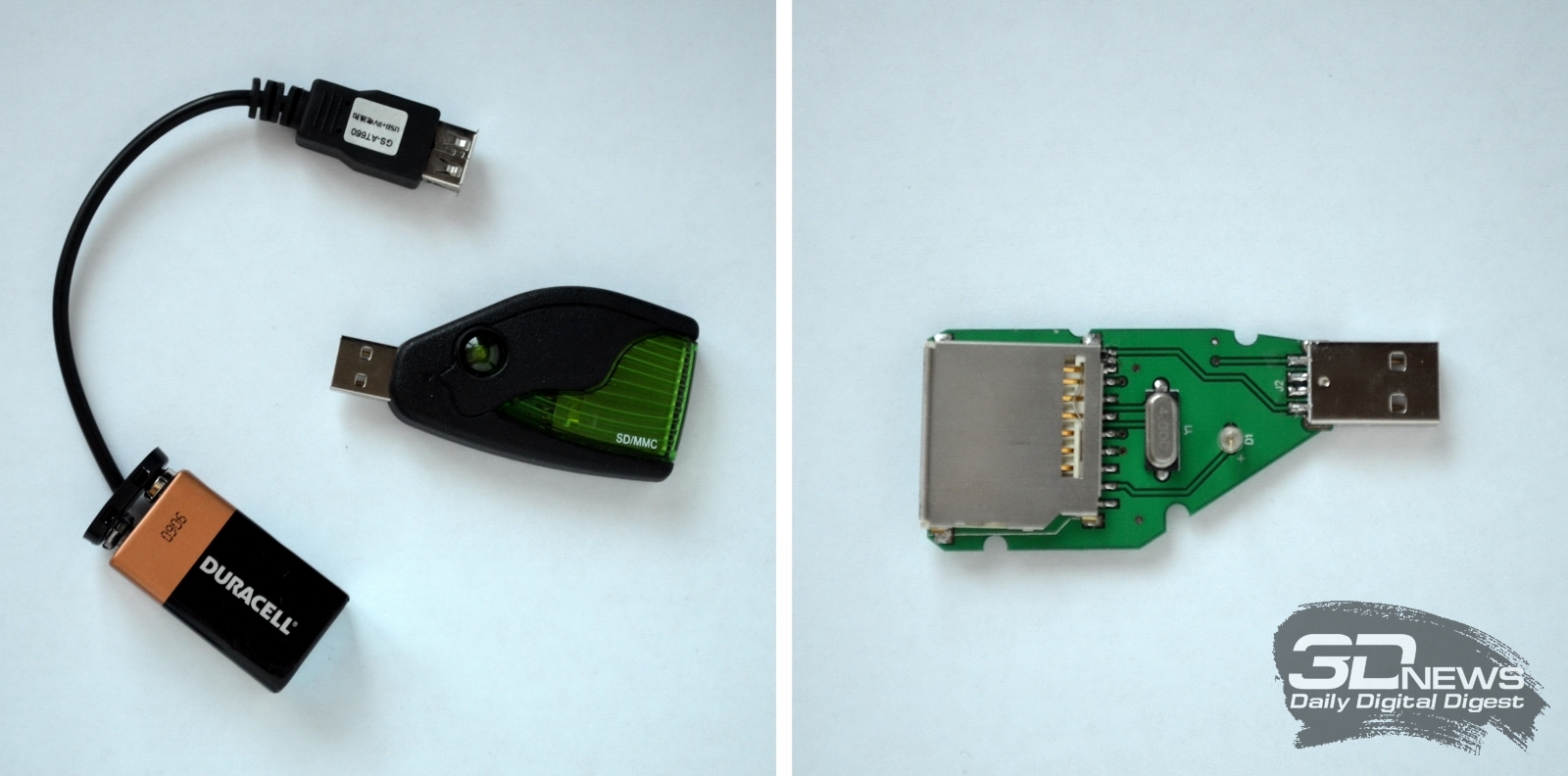








Шаг 1: Подключите флешку к компьютеру
Вставьте флешку в свободный USB-порт на вашем компьютере. Подождите некоторое время, чтобы компьютер распознал флешку и установил необходимые драйверы.


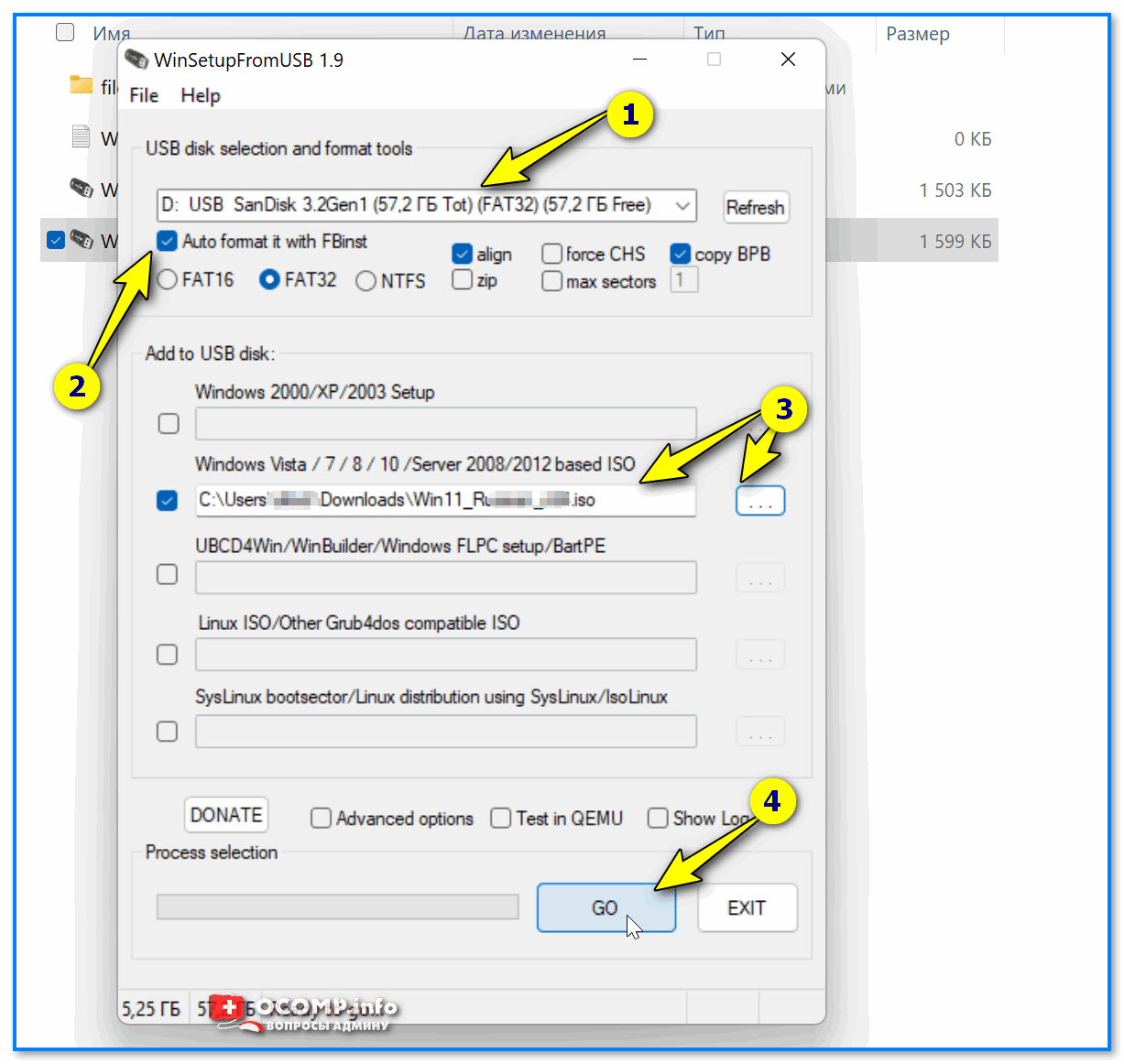





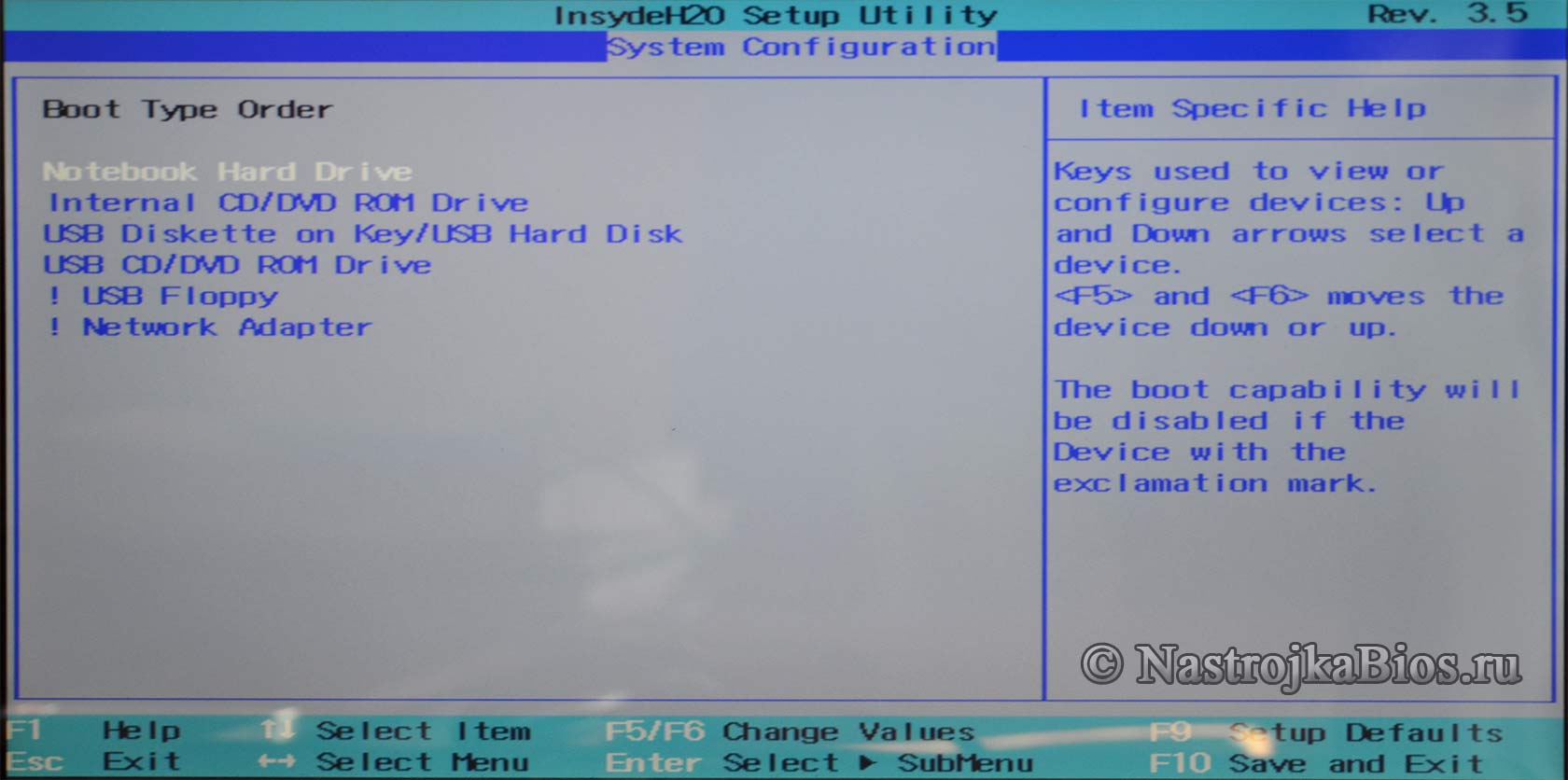

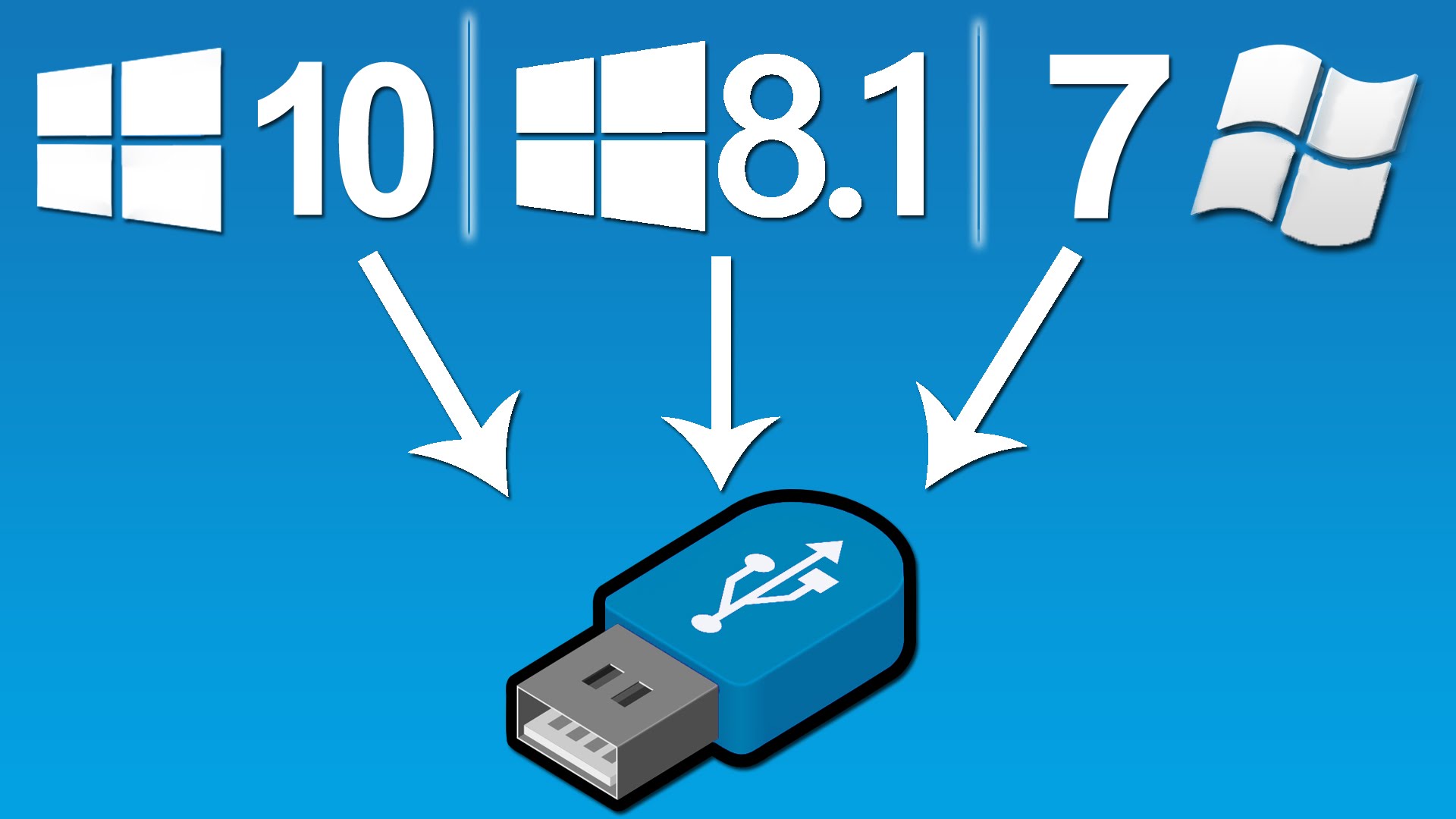









Шаг 2: Откройте проводник и найдите флешку
Откройте проводник на вашем компьютере и найдите флешку в списке устройств. Она может быть обозначена как "Съемный диск" или иметь определенное имя, которое вы ей присвоили.







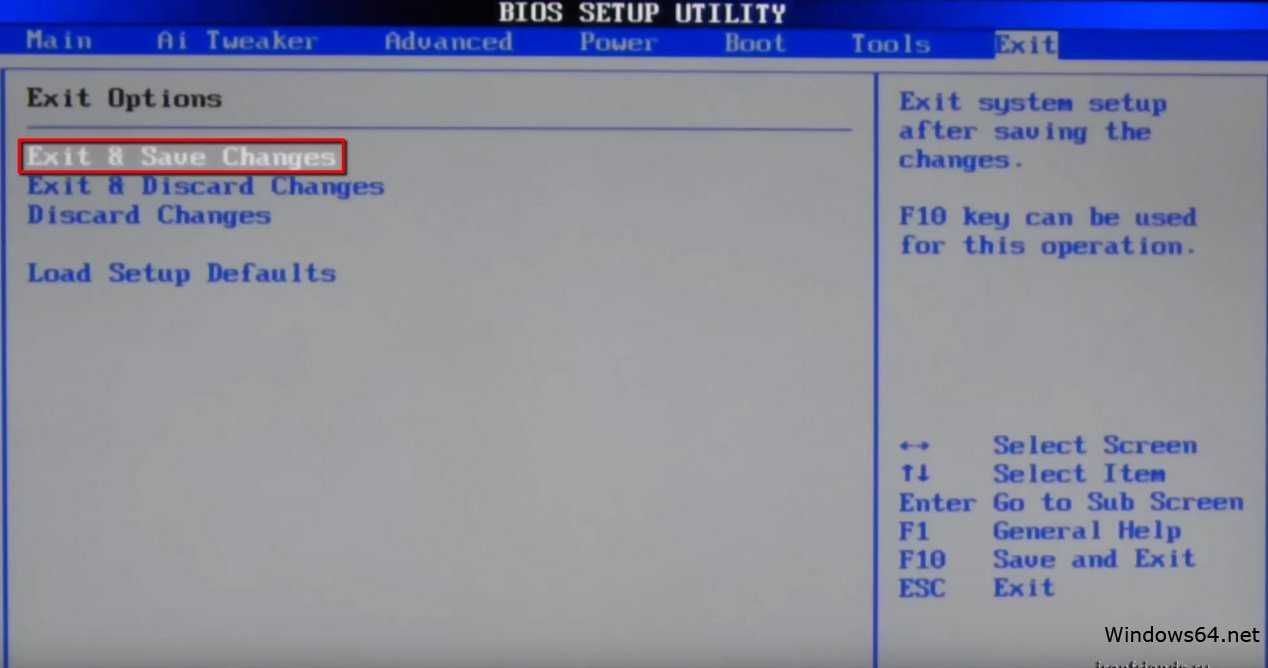
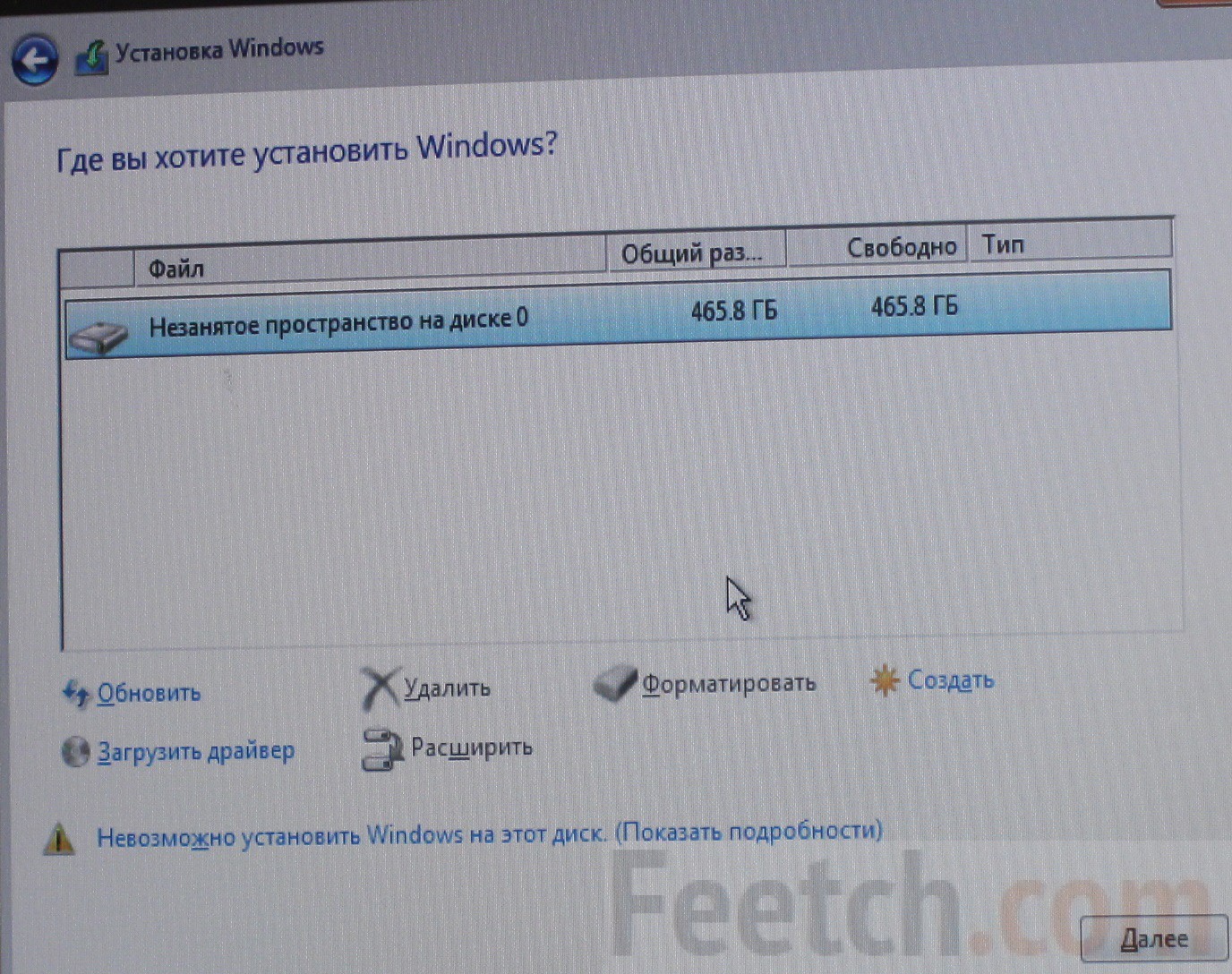








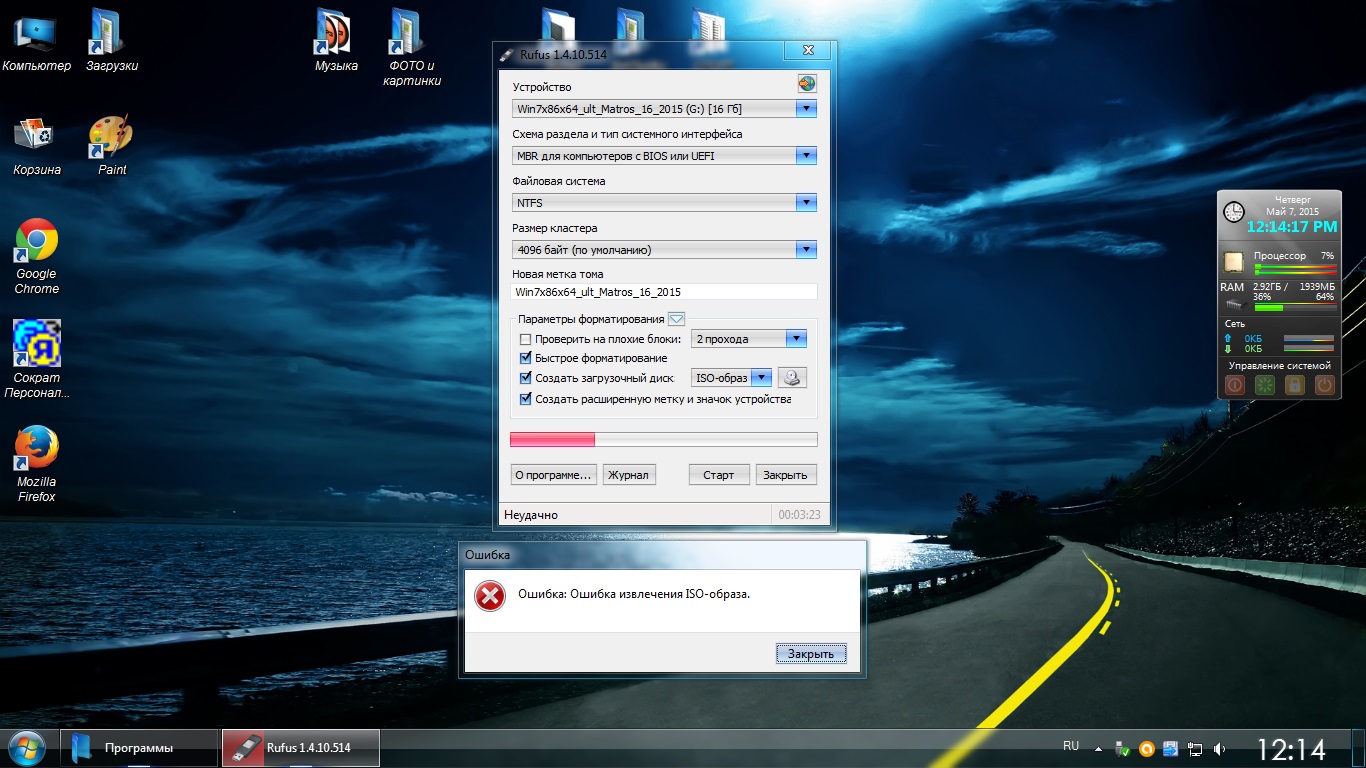


Шаг 3: Выберите фото для сброса на компьютер
Откройте папку на флешке, в которой хранятся ваши фотографии. Выберите необходимые фото, которые вы хотите сбросить на компьютер. Вы можете выбрать несколько фото, удерживая клавишу Ctrl и щелкнув по нужным изображениям.

/i.s3.glbimg.com/v1/AUTH_08fbf48bc0524877943fe86e43087e7a/internal_photos/bs/2021/j/v/WxZjKKSiiufuUMseP2gw/2012-01-03-a339-pico.jpg)


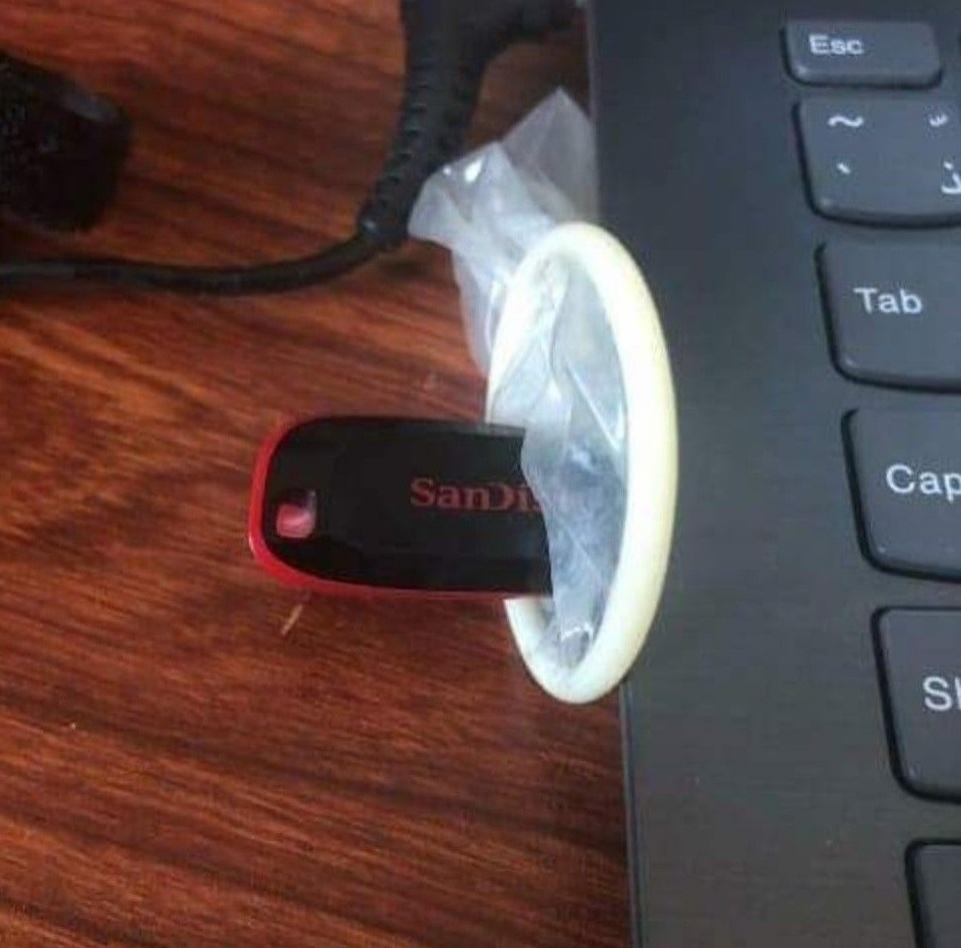







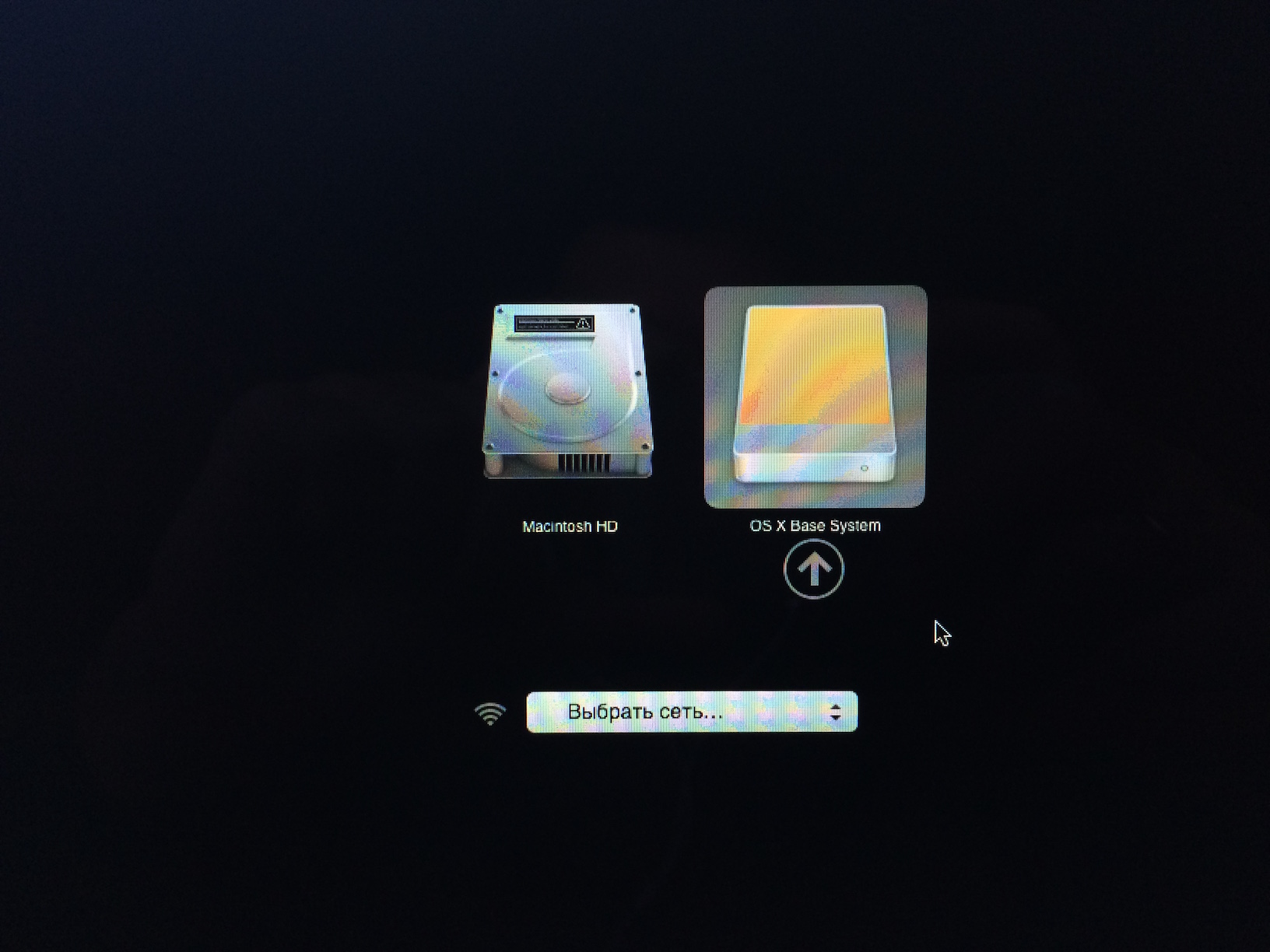


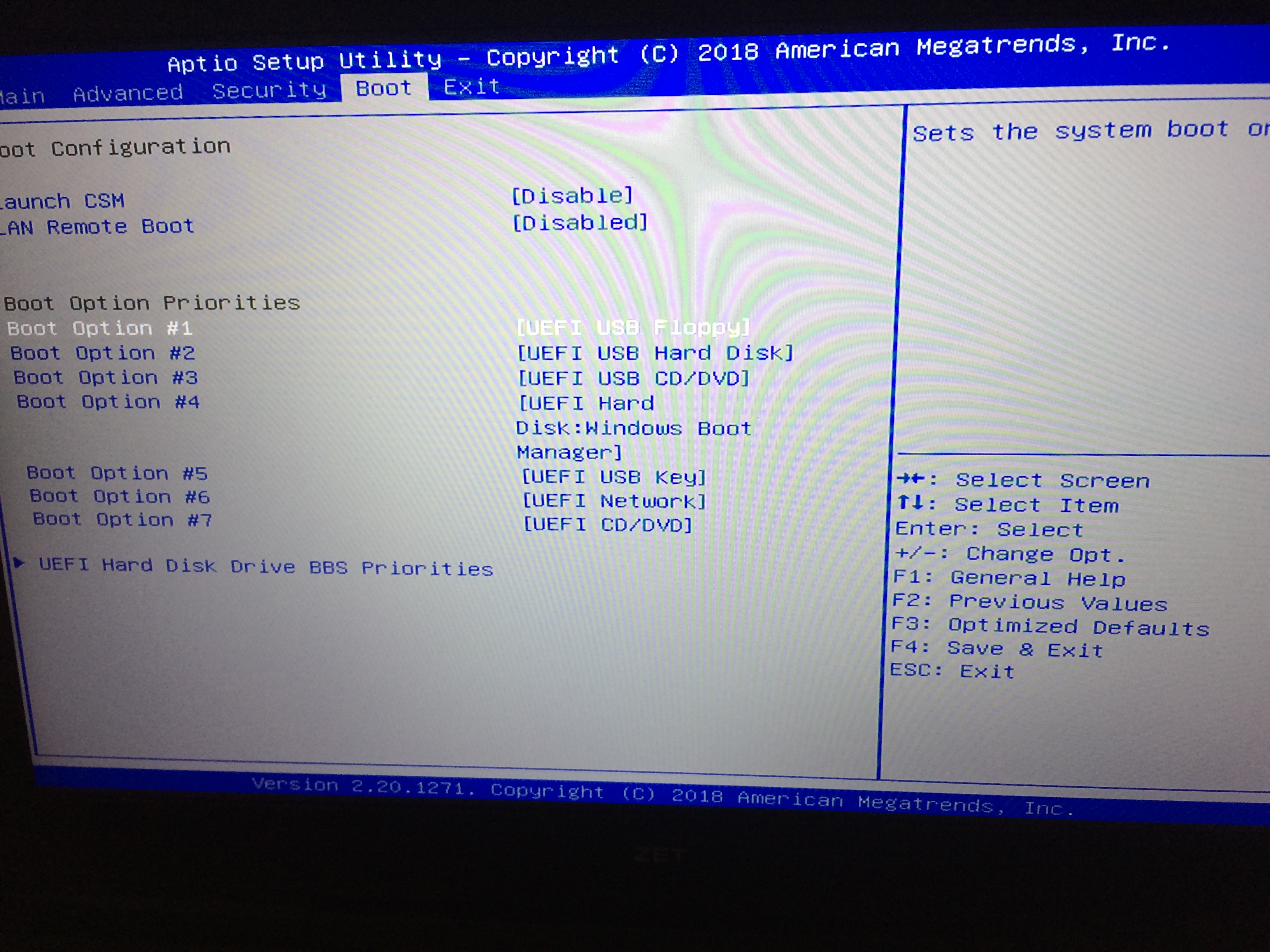




Шаг 4: Перенесите фото на компьютер
Нажмите правую кнопку мыши на выбранных фото и выберите опцию "Копировать". Затем откройте папку на вашем компьютере, в которую вы хотите сохранить фотографии, и нажмите правую кнопку мыши внутри папки. Выберите опцию "Вставить", чтобы скопировать фото с флешки на компьютер.
Подождите, пока процесс копирования завершится. Это может занять некоторое время в зависимости от количества выбранных фотографий и их размера.
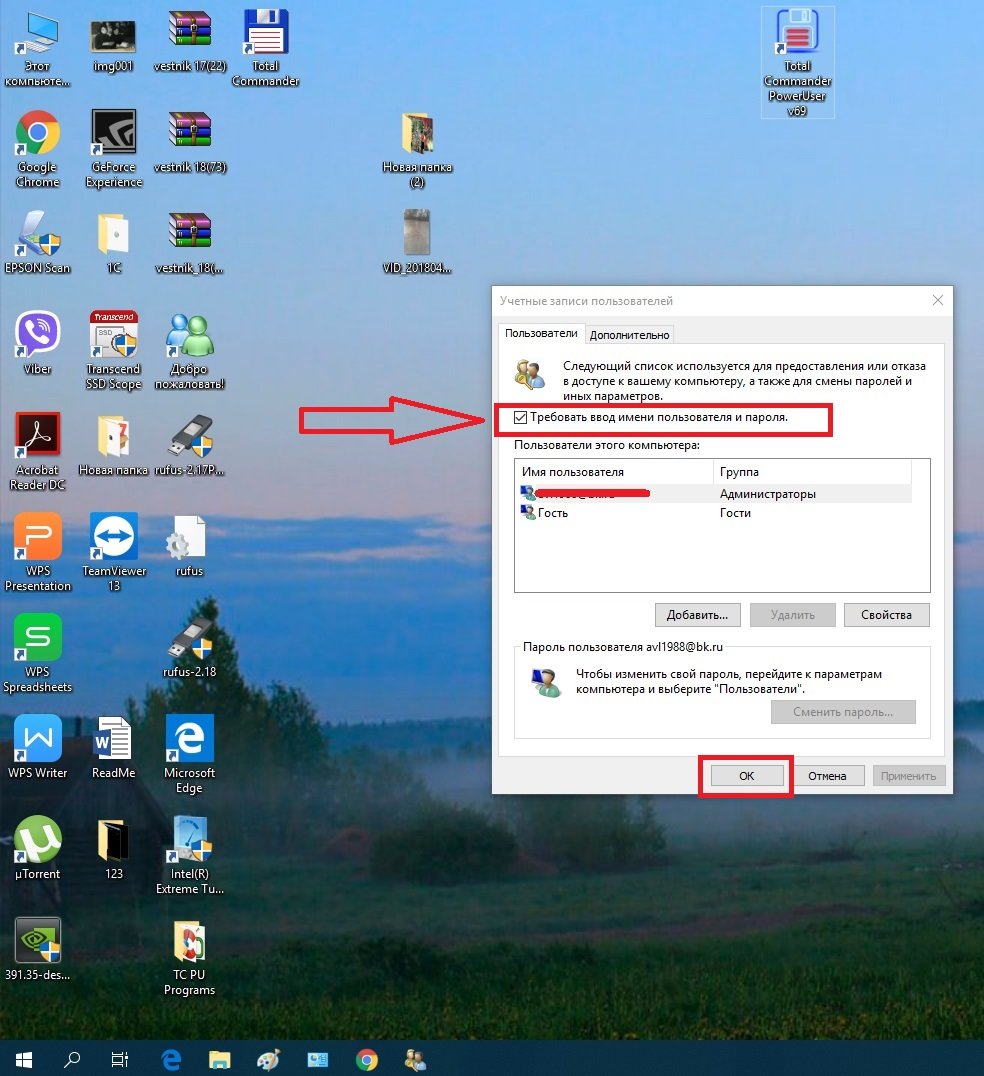
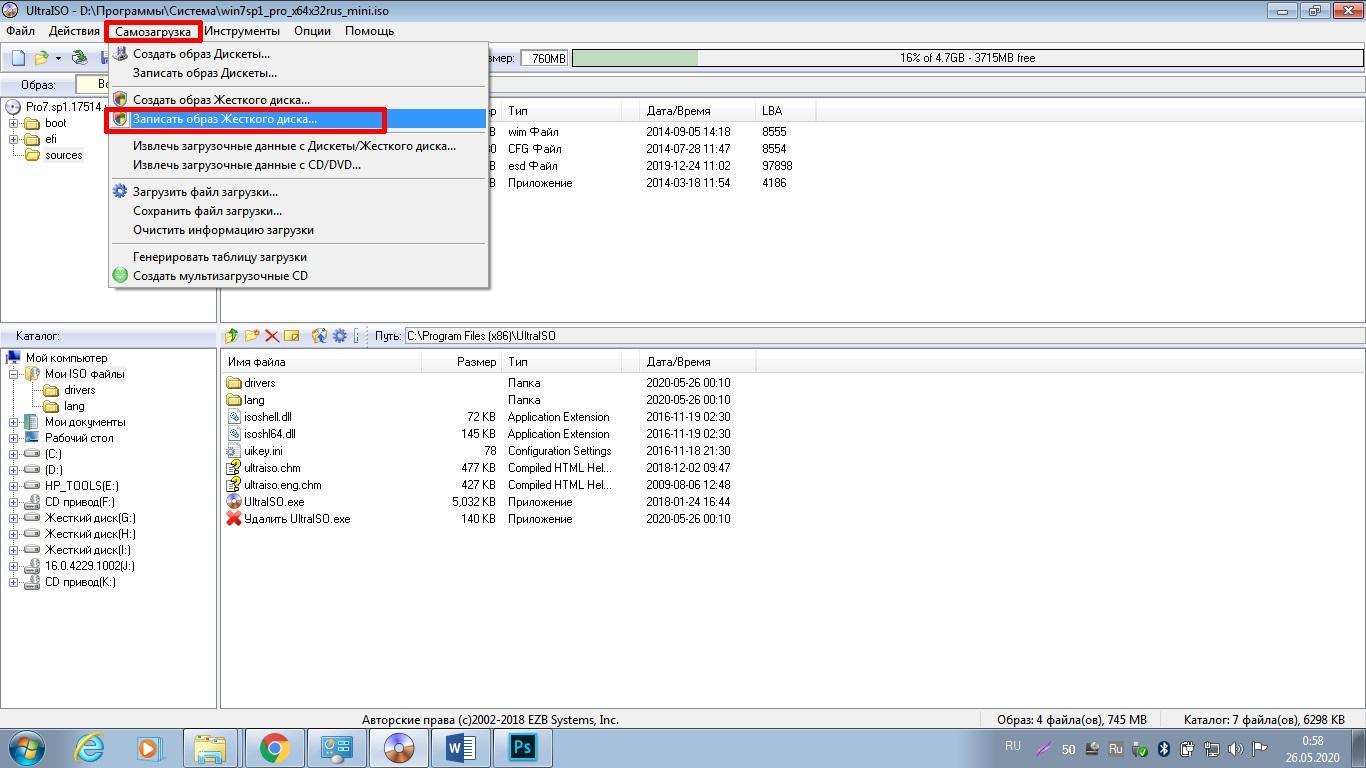








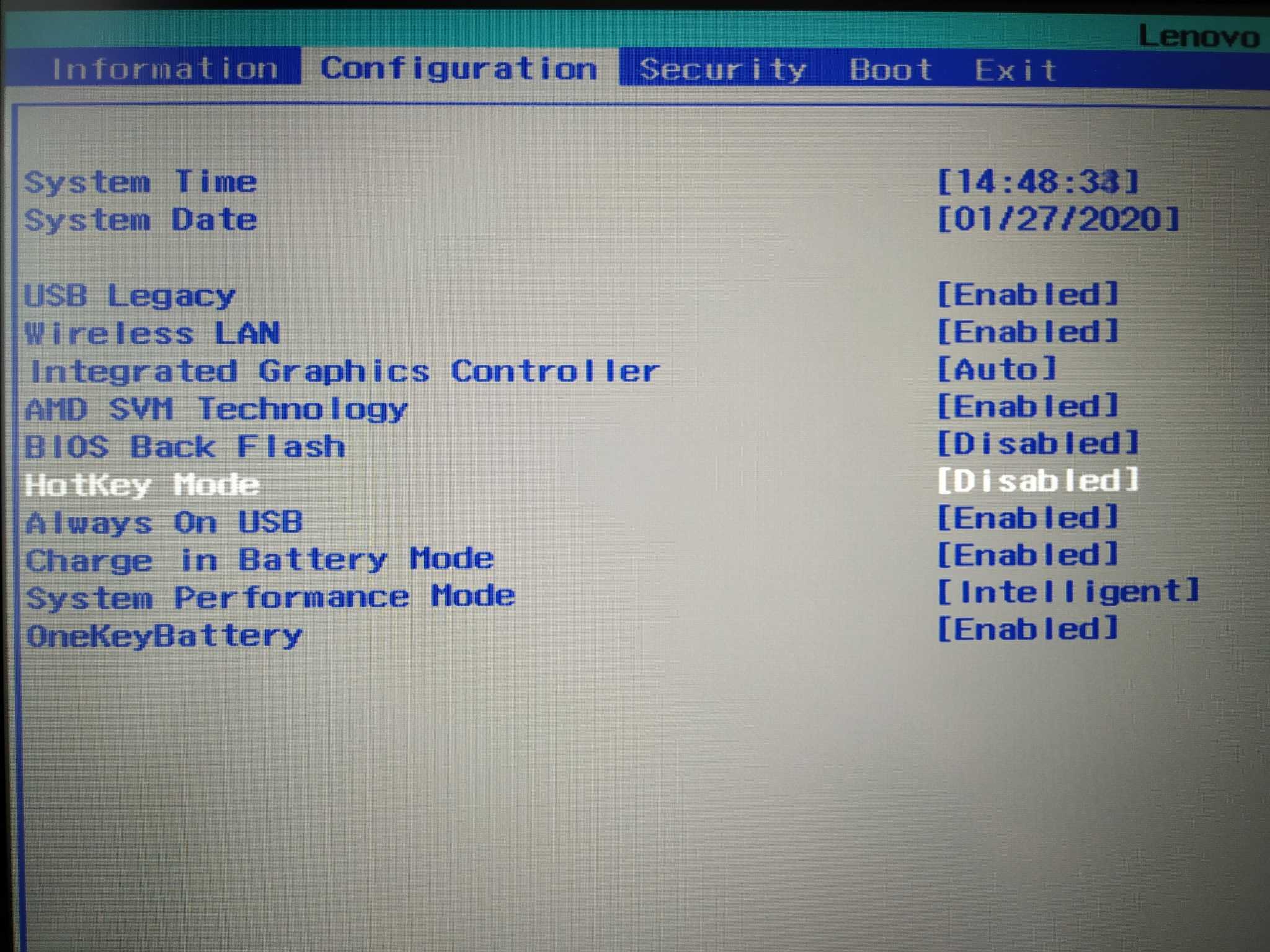
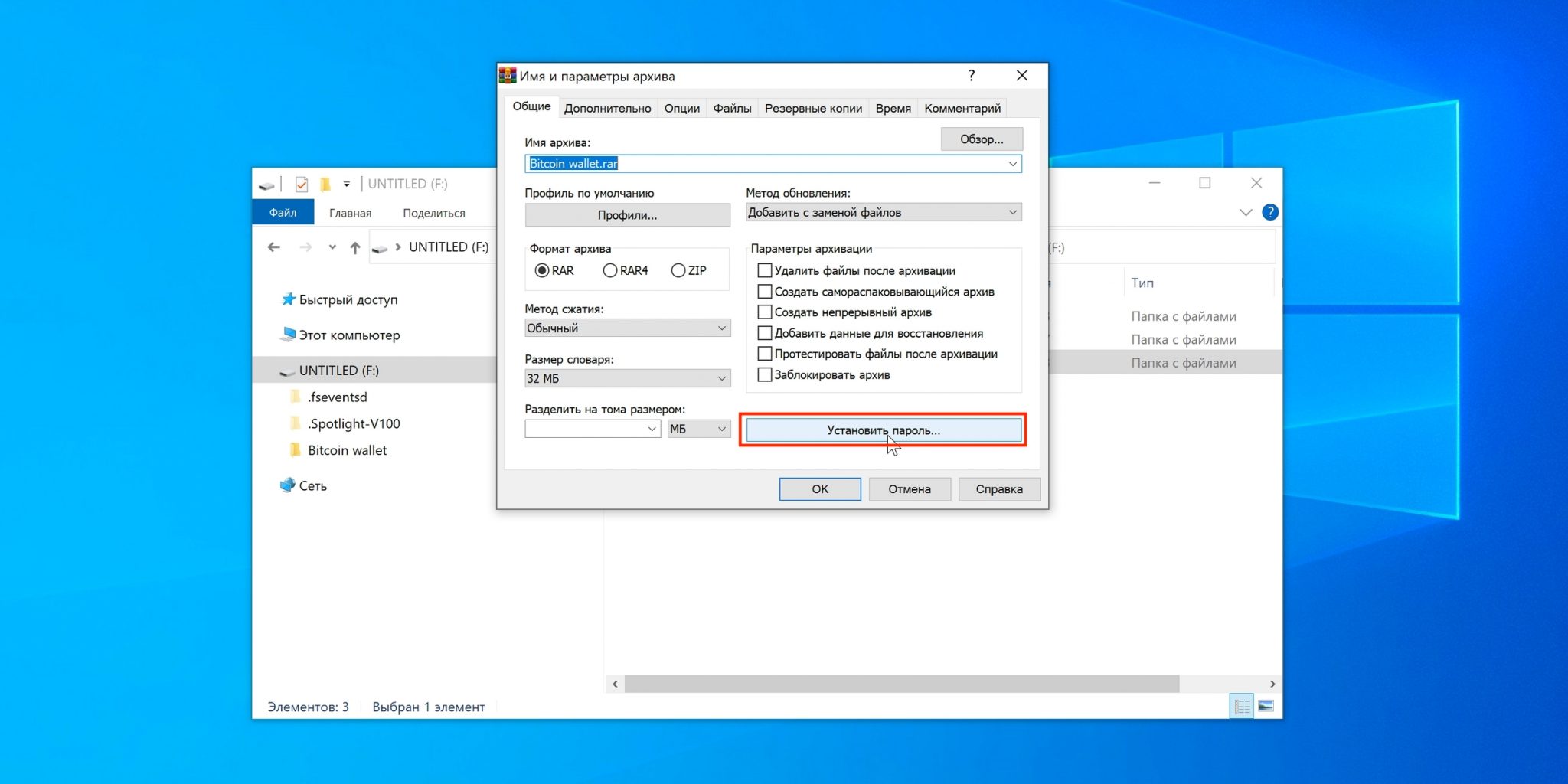








Шаг 5: Проверьте фото на компьютере
Откройте папку с фотографиями на компьютере и убедитесь, что все фото были успешно скопированы с флешки. Просмотрите каждое изображение, чтобы убедиться в их целостности и качестве.
Теперь у вас есть все фото с флешки на компьютере! Вы можете редактировать, организовывать и делиться ими с помощью различных программ и сервисов.